İOS cihazlarınızdaki, iTunes ve iCloud yedeklemenizdeki tüm verileri kurtarın.
AirDrop Çalışmıyor mu? Başarı Oranı Yüksek 6 Sorun Giderme Yöntemi
Bir iPhone kullanıcısı olarak, AirDrop kullanarak cihazınızdan diğer iOS cihazlarına dosya aktarımı deneyimi yaşayabilirsiniz. Ancak, AirDrop genellikle "AirDrop'um neden çalışmıyor?" sorusunu sormanıza neden olan farklı sorunlu aktarım sorunlarıyla birlikte gelir. İyi ki bu sayfayı buldunuz! AirDrop Çalışmıyor sorununu gidermek ve düzeltmek için altı farklı yolu görmek üzere bu makaleyi son bölümüne kadar okuyun.
Rehber Listesi
iPhone 16'da Çalışmayan AirDrop'u Düzeltmek İçin 6 Kolay Yöntem AirDrop'un Çalışmamasını Düzeltmenin 100% Uygulanabilir Yolu [Güvenli ve Hızlı] AirDrop'un iPhone'da Çalışmaması Hakkında SSSiPhone 16'da Çalışmayan AirDrop'u Düzeltmek İçin 6 Kolay Yöntem
AirDrop'un iPhone'unuzda çalışmamasıyla ilgili sorun yaşıyorsanız, sorunu düzeltmek için güvenebileceğiniz basit yöntemleri burada bulabilirsiniz.
#MYöntem 1. Cihazınızın AirDrop'u Destekleyip Desteklemediğini Kontrol Edin
Her iPad veya iPod Touch'ın iOS 7 veya sonraki bir sürümünü çalıştırması gerekir ve 14/13/12 ve 11 sürümlerine sahip iPhone'lar, diğer iOS aygıtlarından dosya aktarmak için AirDrop'u kullanabilir. Ayrıca iOS sisteminin en son sürümünü iPhone'unuza yükselterek donatarak da edinebilirsiniz. iPhone'unuzu en yeni sürüme yükseltmek veya dönüştürmek, cihazınızın performansını engelleyen hataları düzeltme eğilimindedir. Bu aynı zamanda eski sürümdeki bağlantı sorunlarının iyileştirilmesini de içeriyor. AirDrop'unuzun hâlâ düzeltilmesi gerekiyorsa ve hâlâ bu sürümlerle çalışmıyorsa ayarlamanız gereken bir şey olabilir. Aşağıdaki yöntemler size yardımcı olabilir.
#MYöntem 2. AirDrop'un Özelleştirme Ayarlarını Kontrol Edin
AirDrop, aralarından seçim yapabileceğiniz farklı seçenekler içerir; Alma Kapalı, Yalnızca Kişiler, Ve Herkes. Alma Kapalı, gönderenlerden herhangi bir dosya almanızı engeller. Öte yandan, Yalnızca Kişiler sizi yalnızca kişiler listenizde yer alan gönderenlerle sınırlandırır; bunlar cep telefonu numaralarını ve e-posta adreslerini içerir. Son olarak, Herkes seçeneği herkesin paylaşımlarını kabul edecektir; AirDrop'un çalışmaması konusunda sorun yaşıyorsanız bu da iyi bir seçimdir. Bunu etkinleştirmek için izlenecek basit adımlar aşağıda verilmiştir.
Aşama 1iPhone'unuza gidin Ayarlar uygulamasını açın, aşağı kaydırın ve Genel düğmesine dokunun.
Adım 2öğesine dokunun Havadan Drop düğme. Ardından, Herkes seçenek. Bu seçenek gönderenin dosyalarını doğrudan almanıza yardımcı olacaktır.
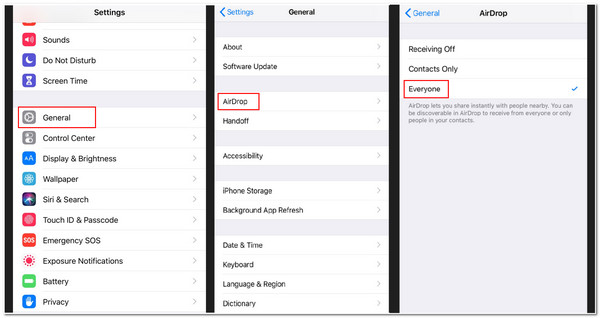
1TP5Yöntem 3. iPhone'un Wi-Fi ve Bluetooth'unu Kapalı olarak Açık konuma getirin.
AirDrop büyük ölçüde Wi-Fi ve Bluetooth bağlantısına bağlıdır. AirDrop'un çalışmaması konusunda hâlâ sorun yaşıyorsanız, yenilemek için Wifi ve Bluetooth geçişlerinizi kapalı konuma getirmeyi deneyin. Ardından AirDrop'u kullanmayı deneyin. İşte bunu yapmak için birkaç adım.
Aşama 1iPhone'unuza dokunun Ayarlar uygulama. Ardından, Wifi Ayarlar.
Adım 2Tıkla Wifi kapatıp açın ve tekrar açın. Bu süreç aynı şekilde devam ediyor Bluetooth.
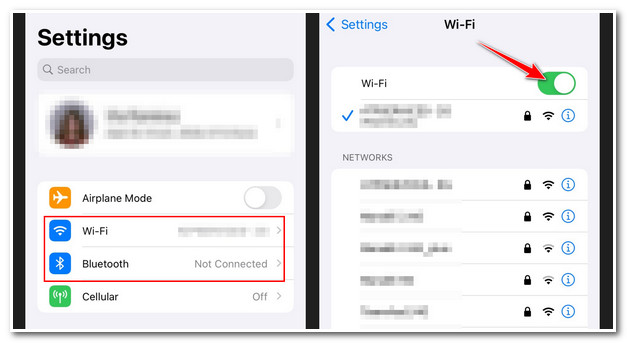
#MYöntem 4. Kişisel Erişim Noktasının devre dışı bırakıldığından emin olun.
Ne yazık ki AirDrop, iPhone'unuzun erişim noktası etkinleştirildikten sonra başka bir cihazdan dosya aktaramaz. Şu anda kapalı olduğundan emin olun; bu, iPhone'unuzun internet bağlantısını ona bağlı cihazlar için kullanılamaz hale getirecek, aksi halde gönderen tarafından da kullanılabilir hale gelecektir. Ancak gönderenden AirDrop aracılığıyla dosya aldıktan sonra bu özelliği tekrar açabilirsiniz. Öte yandan AirDrop'un iPhone 13 ve sonraki sürümlerde çalışmaması ile durum farklıdır. iPhone 13 sürümünde açma-kapama ayarları bulunmamaktadır. Bu sayede, bir internet bağlantısına sahip olmak için doğrulanmış cihazları otomatik olarak erişim noktanıza bağlar. Bunu iPhone 13 ile yapmak için işte basit adımlar.
Aşama 1Başlatın Kontrol Merkezi üst ekrandan aşağı çekerek. Ardından, öğesine dokunun ve basılı tutun. Bluetooth
Adım 2Bir sonraki ekranda, olup olmadığını kontrol edin. Kişisel Erişim Noktası düğme yeşile döner. Bunu yapmak için ona dokunun Keşfedilemez.
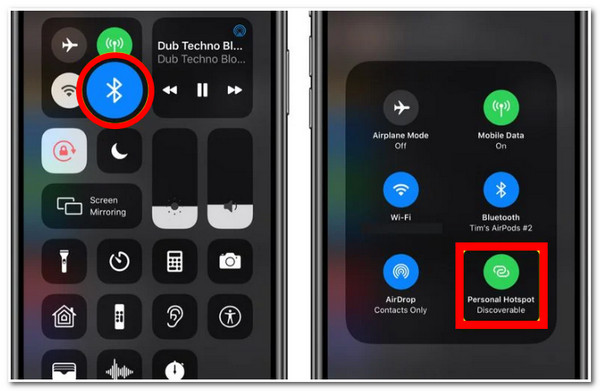
#MYöntem 5. Her iki iOS Aygıtının da birbirine yakın olduğundan emin olun.
Kullanılamayan Wi-Fi bağlantılarıyla karşılaştığınızda AirDrop, cihazları aramak ve çeşitli dosyaları aktarmak için Bluetooth'u kullanır. iPhone'un Bluetooth'unun menzili 33 fittir, bu nedenle AirDrop kullanan her iki cihazın da bu aralıkta birbirine yakın olması gerektiğinden emin olmanız gerekir. Aksi takdirde aktarım işlemi çalışmayacaktır.
#MYöntem 6. iPhone Cihazınızı yeniden başlatın.
Ev ve Güç düğmelerine aynı anda basarak iPhone'unuzu yeniden başlatın. Bu tipik yöntemle AirDrop'un çalışmama sorununu ve Bluetooth sorununu çözebilirsiniz. İşlemi tamamladıktan sonra dosya aktarım işlemini tekrar yapabilirsiniz.
AirDrop'un Çalışmamasını Düzeltmenin 100% Uygulanabilir Yolu [Güvenli ve Hızlı]
Yukarıdaki yöntemleri yaparken hatalarla karşılaştığınızda, 4Easysoft iPhone Veri Kurtarma bunları çözmeniz için size yardımcı olacak bir araç olacaktır. Bu araç sayesinde, AirDrop üzerinden dosya aktarma sorununuzdan kurtulabilir ve "AirDrop'um neden çalışmıyor?" sorusunu çözebilirsiniz. Bu araç, AirDrop'unuzla ilgili sorunları belirlemenizi ve bunları hemen düzeltmenizi sağlar. Ayrıca, iPhone veya AirDrop sorunlarınızı düzeltmenin yanı sıra, düzeltme işleminden sonra sıfır veri kaybı sağlayabilirsiniz. Bununla birlikte, dosyalarınızın düzeltme işleminden sonra veya sırasında güvende olduğundan emin olabilirsiniz. Ayrıca, bu ek işlev hiçbir sınırlama içermez ve hemen hemen tüm iPhone modelleri veya sürümleriyle uyumludur.

17,16,15 vb. dahil olmak üzere iOS cihazlarını ve sürümlerini destekleyin.
AirDrop'un çalışmaması, güncelleme hataları, bağlantı, yeniden başlatma hataları ve daha fazlası gibi 50'den fazla iPhone sorununu çözme kapasitesine sahiptir.
iPhone sorunlarını yüksek bir başarı oranıyla, veri kaybı veya değişiklik olmadan düzeltin.
iPhone'un AirDrop sorunlarını hızlı bir şekilde düzeltmek için Ücretsiz Hızlı Onarım özelliği ile donatılmıştır.
100% Güvenli
100% Güvenli
AirDrop'un 4Easysoft iPhone Veri Kurtarma'yı kullanarak çalışmamasını düzeltmek için 100% uygulanabilir adımları burada bulabilirsiniz.
Aşama 1Şunu arayın: 4Easysoft iPhone Veri Kurtarma Aracı indirip yüklemek için tarayıcınızdaki web sitesine gidin. Aracı başlatın ve aracın ana arayüzünde bulunan iOS Sistem kurtarma düğmesine tıklayın.

Adım 2İPhone'unuzu bir USB kablosu kullanarak bilgisayarınıza bağlamanız gerekir. Tıkla Başlangıç düğmesine bastığınızda irade aracı cihazınızı hemen algılar.

Aşama 3Bundan sonra araç, cihazınızla ilgili tüm bilgileri arayüzünde görüntüleyecektir. Yalnızca AirDrop sorununuzla ilgili küçük sorunları düzeltmeniz gerekiyorsa Ücretsiz Hızlı Onarım. Değilse, işareti koyarsınız Düzeltmek Diğer düzeltmelere devam etmek için düğmesine basın.

4. AdımSeç Standart mod tüm verileri korurken basit sorunları düzeltmek için. Aksi takdirde, şunu deneyebilirsiniz: Gelişmiş mod AirDrop'un çalışmama sorununu yüksek bir başarı oranıyla düzeltmek için. Bundan sonra, Onaylamak düğme.

Adım 5Tıkla Kategori, Tür, Ve Model açılır menüsü Tercihlerinize göre uygun seçimi seçmek için listeyi kullanın. Bundan sonra istediğiniz ürün yazılımını seçin ve onay kutusunu işaretleyin. İndirmek düğme. Ardından, Sonraki Sabitleme işlemini başlatmak için düğmesine basın. Bu, AirDrop'un çalışmama sorununu düzeltme yöntemleri arasında da yer alan iOS sürümünüzü düşürmenize veya yükseltmenize yardımcı olabilir.

AirDrop'un iPhone'da Çalışmaması Hakkında SSS
-
1. AirDrop aktarılacak dosya boyutu sınırlamasını içeriyor mu?
Hayır, AirDrop daha büyük dosya boyutlarını aktarma yeteneğine sahiptir. Ancak işlemlerin tamamlanması birkaç dakika sürer. Bu durum çoğunlukla film veya uzun video dosyalarını yüksek kalitede aktardığınızda ortaya çıkar.
-
2. iPhone'umun AirDrop'u neden gönderenden dosya alamıyor?
AirDrop genellikle varsayılan olarak dosyaları kişi listenizde bulunan bir gönderenden alır. Listenizde yoksa AirDrop aracılığıyla dosya alamazsınız. Bu yüzden önce onları kişilerinize eklemeniz gerekir.
-
3. AirDrop, gönderdikten sonra video kalitemi değiştirir mi?
Hayır, AirDrop bu şekilde geliştirilmemiştir. AirDrop, dosyaları herhangi bir sıkıştırma işlemi olmadan aktarmak veya göndermek için Wi-Fi ve Bluetooth bağlantılarını kullanan harika bir teknolojiyle donatılmıştır. Bununla AirDrop'un aktarım işlemi sonrasında veya sırasında video kalitesini değiştirme veya değiştirme şansı yoktur.
Çözüm
AirDrop'un düzgün çalışmamasını çözmenin en iyi yöntemleri yukarıda verilmiştir. Hangi yöntemin ihtiyaçlarınıza uygun olduğunu ve AirDrop sorununu ortadan kaldırmanıza yardımcı olan yöntemi görmek için bunları deneyin. iPhone veya AirDrop'unuz düzgün çalışmıyorsa ve sorun yaşıyorsanız şu adrese de güvenebilirsiniz: 4Easysoft iPhone Veri Kurtarma'nin güçlü özellikleri ve işlevselliği. İndirip kullanarak denemekten çekinmeyin!
100% Güvenli
100% Güvenli

 tarafından gönderildi
tarafından gönderildi 